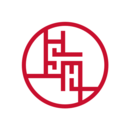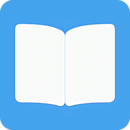CF穿越火线win10不能全屏怎么办 CFwin10全屏设置方法
百安手游网 发布:2024-09-18 12:00 287
标题:解决 CF 穿越火线在 Win10 系统中不能全屏的问题

在众多游戏玩家中,CF 穿越火线一直拥有着大量的粉丝,当玩家们在 Win10 系统中运行 CF 穿越火线时,可能会遇到游戏不能全屏的困扰,这不仅影响游戏体验,还可能降低游戏操作的准确性和流畅性,别担心,下面就为大家详细介绍 CFwin10 全屏设置方法,帮助您解决这一烦恼。
我们需要了解为什么 CF 穿越火线在 Win10 系统中会出现不能全屏的情况,这通常是由于系统分辨率与游戏设置不匹配、显卡驱动问题或者游戏本身的兼容性等原因导致的。
方法一:修改游戏内的分辨率设置
1、打开 CF 穿越火线游戏,登录您的账号。
2、进入游戏后,在游戏的设置选项中查找“分辨率”设置。
3、将分辨率选项调整为与您电脑屏幕分辨率相同的数值,如果您的电脑屏幕分辨率为 1920×1080,那么在游戏中也选择 1920×1080 的分辨率。
4、保存设置并重新启动游戏,查看是否已经实现全屏。
方法二:更改显卡设置
1、右键点击桌面空白处,选择“显示设置”。
2、在显示设置页面中,点击“高级显示设置”。
3、找到您正在使用的显卡(如 NVIDIA 显卡或 AMD 显卡)对应的选项,点击“显示适配器属性”。
4、在显卡属性窗口中,选择“缩放”选项,并将其设置为“全屏”。
5、点击“应用”并确定,然后重新启动电脑,再次进入游戏查看是否全屏。
方法三:修改注册表
1、按下“Win + R”组合键,打开运行窗口,输入“regedit”并回车,打开注册表编辑器。
2、在注册表编辑器中,依次展开以下路径:HKEY_LOCAL_MACHINE\SYSTEM\ControlSet001\Control\GraphicsDrivers\Configuration\ 。
3、在“Configuration”文件夹下,可能会有多个子文件夹,逐个查找,直到找到包含“Scaling”键值的文件夹。
4、双击“Scaling”键值,将数值数据修改为“3”(十六进制),然后点击“确定”。
5、关闭注册表编辑器,重新启动电脑,进入游戏查看是否全屏。
方法四:更新显卡驱动
1、访问您显卡制造商的官方网站(如 NVIDIA 官网、AMD 官网)。
2、根据您的显卡型号,下载最新的适用于 Win10 系统的显卡驱动程序。
3、安装下载好的显卡驱动,并按照提示完成安装过程。
4、安装完成后,重新启动电脑,进入游戏尝试全屏。
如果以上方法都无法解决 CF 穿越火线在 Win10 中不能全屏的问题,您还可以尝试重新安装游戏,或者检查您的 Win10 系统是否有更新补丁未安装。
CF 穿越火线在 Win10 系统中不能全屏的问题是可以解决的,通过以上几种方法的尝试,相信您一定能够顺利实现全屏游戏,尽情享受 CF 穿越火线带来的刺激与乐趣,希望本文提供的 CFwin10 全屏设置方法能够对您有所帮助,祝您游戏愉快!
就是关于“CF 穿越火线 win10 不能全屏怎么办 CFwin10 全屏设置方法”的全部内容,希望能够对遇到此类问题的玩家们提供有效的帮助,如果您在操作过程中遇到任何其他问题,欢迎随时向我们咨询。
版权说明:如非注明,本站文章均为 百安手游网 原创,转载请注明出处和附带本文链接
相关推荐
- 12-01三国杀移动版VIP各级别价格及权益全面一览表
- 10-02钢铁雄心4装甲师编制推荐 装甲师怎么配置
- 10-15钢铁雄心4军队组建方法 怎么编制部队
- 10-06巫师3狂猎各地图魔力之所位置大全
- 10-14钢铁雄心4导弹怎么使用 导弹使用方法解析攻略
- 12-05烟雨江湖,深度解析于小雪随从技能天赋,助力玩家闯荡江湖
- 12-21蛋仔派对乐园地图投币全攻略,步骤详解与操作指南
- 10-17海岛奇兵兵种怎么选择 兵种升级顺序攻略
- 12-30光遇筑巢季全任务详解,从入门到精通的全方位攻略指南
- 10-15钢铁雄心4跳出怎么办 钢铁雄心4闪退解决办法
- 热门资讯
-
- 01-10安迪与莉莉的棺材,全面解锁所有结局的详细攻略指南
- 12-09探索贝塔星,全面介绍其独特而丰富的生物资源及生态奇观
- 12-01三国杀移动版VIP各级别价格及权益全面一览表
- 01-23王者荣耀Q区与V区实现互通,全面解析互通方法及注意事项
- 01-30王者荣耀V10无双贵族充值费用及具体花费详情解析
- 03-20火影忍者手游漩涡鸣人「九喇嘛连结」全技能机制及实战策略详解
- 12-12王者荣耀新英雄揭秘,元流之子技能特点与背景故事全解析
- 01-10深度剖析,安迪与莉莉在棺材游戏中的剧情发展与心理博弈
- 03-31代号鸢游戏全男主详细资料介绍,角色背景、技能与个性解析
- 12-17深入解析鸣潮手游卡池保底机制,规则、概率与玩家策略全攻略